Як змінити канал на маршрутизаторі Wi-Fi? Навіщо змінювати канал?

- 641
- 36
- Leroy Luettgen
Зміст
- Навіщо змінювати канал на маршрутизаторі Wi-Fi?
- Змініть канал на маршрутизаторі
Привіт! Дуже часто, коли я відповідаю на різні коментарі до статей про налаштування маршрутизаторів у цьому блозі, мені потрібно намалювати, як зробити конкретну процедуру, наприклад, змінити канал на маршрутизаторі. Вже кілька разів я радив це зробити в коментарі. І я вирішив залучити таку невелику пораду в окрему статтю, це може бути корисним комусь іншому, і я дам лише посилання, і я не буду описувати те саме щоразу. Ось я такий лінивий :).

Давайте спочатку розберемося, яка така "канал" У налаштуваннях маршрутизатора, що він робить і навіщо його змінювати.
Як пояснити це, що б і правдиво розуміти :). Канал, це "недооцінка" основної частоти 2,4 ГГц на які працюють маршрутизатори Wi-Fi (але не всі і не лише маршрутизатори). Ця частота 2,4 ГГц поділяється на 11-14 канали. Канал, це така дорога від вашого маршрутизатора до комп'ютера.
У налаштуваннях маршрутизатора ви можете встановити канал, на якому буде транслюватися ваша мережа Wi-Fi. У маршрутизаторах є 13 каналів, які приходять на продаж у Європі. І наприклад, на пристроях для Сполучених Штатів 11 каналів. Який канал, сподіваюся, ви зрозуміли.
Навіщо змінювати канал на маршрутизаторі Wi-Fi?
Все дуже просто. Якщо, наприклад, є два маршрутизатори, чиї сигнал перетинається і працює на одному каналі, то в роботі цих маршрутизаторів точніше, у роботі бездротових мереж Wi-Fi можуть виникати різноманітні помилки. Наприклад, постійна перерва у зв'язку з маршрутизатором, низька швидкість Інтернету та багато інших і незрозумілих проблем.
Вони часто задають мені питання, що Інтернет працює на пристроях лише тоді, коли вони знаходяться біля маршрутизатора (приблизно в приміщенні). І коли відійти, пристрій зберігається, але Інтернет не працює. Я не знаю точної причини, чому виникає така проблема, але мені здається, що у сильних перешкодах є лише проблема. Вже так багато мереж, що просто немає безкоштовних каналів. Ну, технічні проблеми з маршрутизатором не повинні бути виключені в цьому випадку.
Тепер візьміть свій ноутбук або телефон і подивіться, скільки бездротових мереж у вас є для підключення. У сусідів, мабуть, встановлені маршрутизатори, не тільки у вас є Wi-Fi :), хоча все може бути.
І, можливо, одна з цих бездротових мереж працює так часто, як і ваш. І через це може бути низька швидкість, нестабільний зв’язок тощо. С.
Це добре, коли в маршрутизаторі від ТП-Лінка За замовчуванням вибір каналу до положення Автоматичний. Це означає, що маршрутизатор шукатиме безкоштовний канал і використовувати його. Але наскільки я знаю, у популярних маршрутизаторах D-Link Канал встановлений за замовчуванням 7. І ось два (і, можливо, більше) D-Link зі стандартними налаштуваннями вже працюватимуть на одному каналі.
Який канал встановити в налаштуваннях маршрутизатора?
Якщо у вас немає багато, або не однієї мережі Wi-Fi поблизу, то ви не можете турбуватися про зміну зміни. І встановити за бажанням. Але я раджу вам все -таки встановлювати статичний канал, а не автоматичний. Чому? Я не знаю, чи це так, але я помітив, що маю 1 Сигнал каналу сильніший, ніж з автоматичним каналом вибору.
Якщо є багато каналів, або всі 13 заповнені, я раджу встановити автоматичний пошук та вибір більш вільного каналу.
Існує хороша програма для комп’ютера, її називають Інсайдер. З його допомогою ви можете побачити, який у вас канал безкоштовно, який зайнятий і скільки зайнято. Таким чином, ви можете визначити вільний канал і вказати його в налаштуваннях маршрутизатора. Я напишу про роботу з програмою Insider в окремій статті. Хоча сама програма проста і зрозуміла.
Змініть канал на маршрутизаторі
Чому і коли змінити канал для бездротової мережі, ми зрозуміли, давайте зараз розберемося, як це зробити.
На маршрутизаторі TP-Link
Ми переходимо на панель управління. Адреса (зазвичай 192.168.0.1, або 192.168.1.1) та дані (вхід та пароль адміністратора за замовчуванням та адміністратором) для введення налаштувань можна переглянути знизу маршрутизатора.
Ми переходимо на вкладку Бездротовий. І навпроти сенсу "Канал" Ми встановили бажане значення.
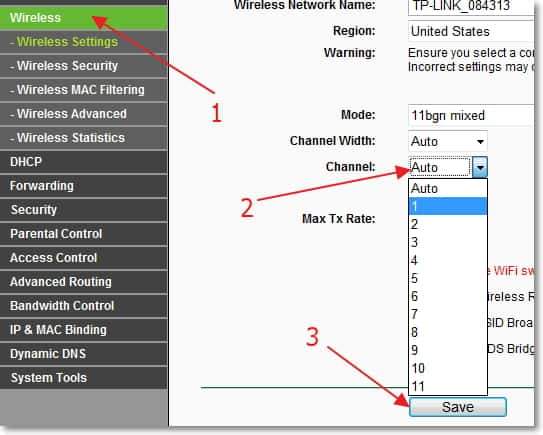
Щоб зберегти зміни, натисніть кнопку "Зберегти". Перезавантажте маршрутизатор. Це можна зробити безпосередньо з панелі управління. Абзац Системні інструменти - Перезавантажити, кнопка "Перезавантаження".
На маршрутизаторі D-Link
У налаштуваннях маршрутизатора ми переходимо на вкладку Налаштування - Бездротова установка. Якщо ви встановлюєте, або галочка вже встановлена біля елемента Увімкнути вибір автоматичного каналу, Це означає, що сам маршрутизатор обирає вільний канал. Щоб встановити певний канал, вам потрібно видалити галочку біля елемента вибору автоматичного каналу та вказати правильне значення поблизу Бездротовий канал.
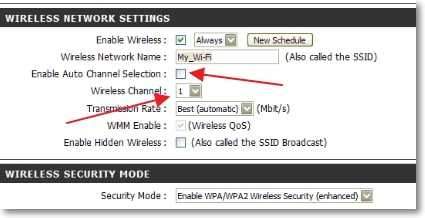
Збережіть налаштування, натиснувши кнопку "Зберегти налаштування".
Що стосується інших маршрутизаторів, я думаю, що цей процес у них не дуже відрізняється. Шукайте зсув каналу на вкладці з налаштуванням мережі Wi-Fi.
Ми приймаємо всі проблеми в коментарях та на форумі :). Всього доброго!
- « Помилка 0xc00000f у Windows 7 [Рішення]
- Не вводить налаштування маршрутизатора (до адреси 192.168.0.1, 192.168.1.1) »

